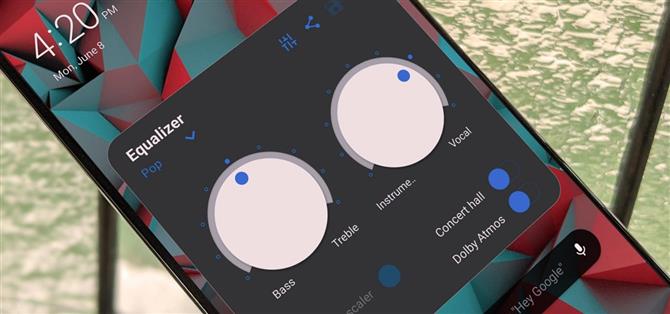Android의 가장 멋진 점 중 하나는 원하는대로 항목을 조정할 수 있다는 것입니다. 갤럭시 폰과 관련하여 삼성은 추가 사용자 정의를 추가하는 데 익숙하지 않습니다. 볼륨 패널에 이퀄라이저를 추가하고 싶습니까? 삼성은이를위한 앱을 가지고 있습니다..
앱 서랍에서 Galaxy Store 앱을 열고 “SoundAssistant”를 검색하거나 휴대폰에서 아래 링크를 누릅니다. 앱을 찾으면 계속해서 기기에 설치하십시오..
- Galaxy Store Link : SoundAssistant (무료)

참고로 인터넷에있는 대부분의 SoundAssistant 가이드는 먼저 Good Lock을 설치 한 다음 SoundAssistant를 추가 기능으로 설치해야합니다. 그러나 앱 서랍에서 직접 SoundAssistant를 시작할 수 있으므로 필요하지 않습니다..
따라서 SoundAssistant 앱을 열고 “볼륨 패널 테마”텍스트 (토글뿐만 아니라)를 누른 후 다음 화면 상단에서 “켜기”토글 스위치를 활성화하십시오. 여기에서 테마 및 패널 색상을 추가로 사용자 정의하려는 경우 선택할 수 있습니다.


설정이 완료되면 볼륨 버튼 중 하나를 눌러 새 볼륨 패널을 불러 온 다음 확장 화살표를 누릅니다. 휴대 전화와 함께 제공된 기본 버전과 비교할 때 몇 가지 변경 사항이 있습니다. 그러나이 가이드를 위해 오디오 이퀄라이저 기능에만 중점을두고 있습니다..
설정 옆의 오디오 밴드 아이콘을 누르면 새로운 사운드 이퀄라이저 패널이 나타납니다. 이제 더 이상 설정 메뉴를 파지 않고도 저음 또는 고음을 변경하고 9 밴드 이퀄라이저를 실시간으로 조정하여 오디오를 향상시킬 수 있습니다. 다른 Galaxy 친구와 즉시 공유 할 수있는 사용자 지정 오디오 프로필을 만들 수도 있습니다. 즐기고 새로운 볼륨 패널을 즐기십시오!



하나의 UI 2.0 이상을 사용하는 경우 “볼륨 패널 테마”옵션이 있어야하지만 Samsung Experience에 나타나지 않을 수 있습니다. Samsung에 따르면이 가이드에 설명 된 모든 오디오 이퀄라이저 기능을 사용하려면 Samsung Experience 8.5 이상이 있어야합니다..
Microsoft Excel을 습득하고 재택 근무를 다음 단계로 끌어 올리고 싶으십니까? 새로운 Android How Shop의 프리미엄 A-Z Microsoft Excel 교육 번들로 커리어를 시작하고 함수, 수식, 도구 등에 대한 기본에서 고급 교육에 40 시간 이상 평생 액세스 할 수 있습니다..
지금 구매 (97 % 할인)>
Stephen Perkins / Android How의 표지 이미지 및 스크린 샷